-
如何将操作系统安装到U盘
- 2023-07-21 10:32:20 来源:windows10系统之家 作者:爱win10
简介:本文将介绍如何将操作系统安装到U盘,通过使用U盘作为启动盘,可以方便地在不同的电脑上运行自己的操作系统,提供了更大的灵活性和便利性。

品牌型号:华硕ROG Strix G15
操作系统版本:Windows 10
软件版本:Rufus 3.14
一、准备工作
1、备份重要数据:在操作系统安装过程中,可能会格式化U盘,因此请提前备份U盘中的重要数据,以免丢失。
2、下载所需软件:前往Rufus官方网站下载最新版本的Rufus软件,并确保软件与操作系统版本兼容。
二、制作启动盘
1、插入U盘:将U盘插入电脑的USB接口,并确保U盘没有重要数据,因为制作启动盘会格式化U盘。
2、打开Rufus软件:双击打开Rufus软件,选择正确的U盘设备。
3、选择操作系统镜像:点击“选择”按钮,选择已下载好的操作系统镜像文件。
4、设置分区方案:选择“MBR”或“GPT”分区方案,根据自己的需求选择。
5、设置文件系统:选择“FAT32”文件系统,以确保U盘能够在大多数电脑上正常启动。
6、开始制作启动盘:点击“开始”按钮,Rufus将开始制作启动盘,这个过程可能需要一些时间,请耐心等待。
三、安装操作系统
1、插入启动盘:将制作好的U盘启动盘插入需要安装操作系统的电脑的USB接口。
2、重启电脑:重启电脑,并按下相应的按键(通常是F2、F12、Del键)进入BIOS设置。
3、设置启动顺序:在BIOS设置中,将U盘启动设备调整到第一位,保存设置并退出BIOS。
4、安装操作系统:电脑将从U盘启动,按照操作系统安装界面的提示,选择安装选项和目标磁盘,完成操作系统的安装。
总结:
通过将操作系统安装到U盘,我们可以方便地在不同的电脑上运行自己的操作系统,提供了更大的灵活性和便利性。在制作启动盘和安装操作系统的过程中,需要注意备份重要数据、选择正确的分区方案和文件系统,并按照操作系统安装界面的提示进行操作。希望本文对您有所帮助,让您能够轻松地将操作系统安装到U盘。
猜您喜欢
- 小白装机u盘使用方法步骤2022-04-22
- u盘装系统哪个系统好?2017-07-01
- ibm笔记本如何设置uefi功能打开..2017-06-14
- 最佳U盘数据恢复工具推荐2023-07-03
- 小编告诉你小白U盘启动盘制作工具..2017-08-19
- 工具活动小编激密教您efi系统分区删除..2017-09-13
相关推荐
- 小编告诉你解决u盘插上没反应.. 2017-09-20
- 快速恢复U盘文件的专业软件推荐.. 2023-07-14
- U盘安装Win10系统全程图解,轻松搞定系.. 2023-07-16
- 系统解答如何解决win10系统鲁大师无法.. 2019-03-06
- u盘恢复软件,小编告诉你最实用的恢复.. 2017-11-25
- 小编告诉你解决Ghost windows7系统电.. 2017-05-18





 魔法猪一健重装系统win10
魔法猪一健重装系统win10
 装机吧重装系统win10
装机吧重装系统win10
 系统之家一键重装
系统之家一键重装
 小白重装win10
小白重装win10
 雨林木风Ghost Win8 32位纯净版201605
雨林木风Ghost Win8 32位纯净版201605 [Gammadyne Mailer(邮件营销工具) v61.0官方版] - 强大的邮件营销工具,助您轻松实现高效营销
[Gammadyne Mailer(邮件营销工具) v61.0官方版] - 强大的邮件营销工具,助您轻松实现高效营销 便携书签工具-UrlPaster Lite v1.6.0.1官方版:轻松管理书签,快速访问网页
便携书签工具-UrlPaster Lite v1.6.0.1官方版:轻松管理书签,快速访问网页 电脑公司Ghost xp sp3快速装机版 v1905
电脑公司Ghost xp sp3快速装机版 v1905 SOSO工具栏v5.0.42.7下载(网页增强工具)
SOSO工具栏v5.0.42.7下载(网页增强工具) [Vovsoft Download Mailbox Emails(邮件下载工具) v1.5官方版] 优化建议:高效下载邮件工具 - Vovsoft Download Mailbox Emails v1
[Vovsoft Download Mailbox Emails(邮件下载工具) v1.5官方版] 优化建议:高效下载邮件工具 - Vovsoft Download Mailbox Emails v1 OperaPassVie
OperaPassVie 电脑店win7 6
电脑店win7 6 六亿宝贝3.0.
六亿宝贝3.0. 深度技术ghos
深度技术ghos 谷歌浏览器(C
谷歌浏览器(C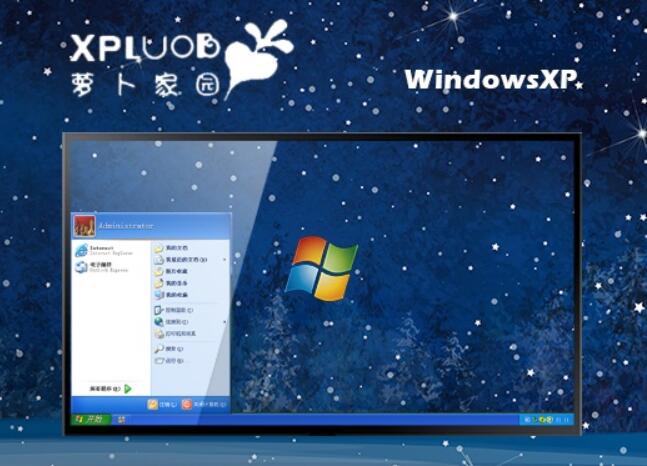 萝卜家园Ghos
萝卜家园Ghos 系统之家Ghos
系统之家Ghos win7 64位旗
win7 64位旗 驾校一点通(S
驾校一点通(S ResBuild v1.
ResBuild v1. SILKYPIX Pho
SILKYPIX Pho QQ国际版 v1.
QQ国际版 v1. 粤公网安备 44130202001061号
粤公网安备 44130202001061号